
Indhold
- Sådan repareres din harddisk efter opbevaring af spil på Xbox One: Før vi begynder
- Sådan repareres harddisken efter opbevaring af spil på Xbox One: Fix
- Warframe
I 2014 var Microsofts Xbox One-underholdningskonsol slukket til en rockende start. En ubemærket besked og altid skiftende prioriteter havde forladt konsolens lancering i shambles året før. En ting, Xbox One havde på vej til, var Microsofts holdning til lagring. Der var kun en enkelt Xbox One-konsol med 500 GB lagerplads. Spillere, der købte titler, måtte ofte fjerne dem for at give plads til nyere spil. For at afhjælpe situationen tilføjede Microsoft støtte til eksterne harddiske til konsollen. Enhver kan tilføje mere lagerplads til deres Xbox One via en ekstern harddisk. Det er en funktion for Xbox One-brugere i dag, selvom Microsoft ruller ud konsoller med 1TB og 2TB harddiske.

Læs: Harddiske Kom i juni Xbox One Update
Det er nemt at tilføje en ekstern harddisk til din lagerplads. Tilslut en og Xbox One's software kontrollerer det for at se, om det opfylder konsolets krav. Harddiske, der er parret med systemet, skal overhovedet have USB 3.0 overførselshastigheder. Når brugere har accepteret at tilføje harddisken til konsolens opbevaring, formaterer Xbox One drevet og ændrer, hvordan det fungerer. Når du har tilføjet et drev til din Xbox One til at gemme spil, kan den ikke bruges sammen med nogen Windows PC regelmæssigt.
Læs: 12 Fælles Xbox One Problems & Fixes
Microsoft fortæller dig, at du ikke vil kunne fortsætte med at bruge dit eksterne drev, når du har tilføjet det til din Xbox One-lagerbassin. Hvad det ikke fortæller dig, er hvordan du får harddisken til at fungere sammen med Windows, når du ikke længere vil bruge den som ekstra lagerplads til din konsol.
Sådan repareres din harddisk efter opbevaring af spil på Xbox One: Før vi begynder
Fastgørelse af harddisken, så den kan fungere på din computer igen, er ikke en straight forward-proces.
For at være klar har Xbox One ikke brudt din harddisk. I stedet er det ændret den måde, hvorpå harddisken kommunikerer med andre enheder. Xbox One har sin egen måde at tale på et drev, som pc'er simpelthen ikke forstår. Det er sådan, at Microsoft kan være sikker på, at brugerne ikke misbruger funktionen til ekstern lagring til at hakke Xbox One's software eller ændre spil på nogen måde.
Læs: Sådan slettes Xbox One Games
Det eneste du skal gøre er at skifte harddisken tilbage til noget, som din pc kan forstå.
Før du gør noget af dette, vil du helt sikkert flytte dine spil og apps tilbage til din konsol, hvis de stadig er på harddisken. I Mine spil og apps menuen kan du se, hvilke titler der er gemt på konsolens interne harddisk og hvad er der på din USB-harddisk. Fremhæv hvert spil, som du gerne vil flytte ved at trykke på Menu-knappen og vælge Administrer for at flytte dine spil. Alt, der stadig er på dit drev, slettes under denne proces.
Til denne vejledning skal du bruge en Windows-pc.
Sådan repareres harddisken efter opbevaring af spil på Xbox One: Fix
Tilslut din USB harddisk til din pc.
Tryk på Windows-tasten på dit tastatur eller klik på Windows-knappen i din proceslinje for at åbne startmenuen. I stedet for at klikke på en app eller et program. Type "Diskhåndtering"I søgefeltet. Trykke gå ind.

Velkommen til Disk Management Utility. Denne skærm giver dig mulighed for at formatere og reparere harddiske, der er tilsluttet din pc. Husk, at drevet, du brugte med konsollen, ikke er brudt, det ved bare ikke, hvordan du snakker til Windows mere. Fra dette værktøj skal du give den den evne og grøft den formatering, som Xbox One lærte den, tilbage. Klik på Annuller, hvis der er nogen pop-up-vinduer inde i værktøjet.
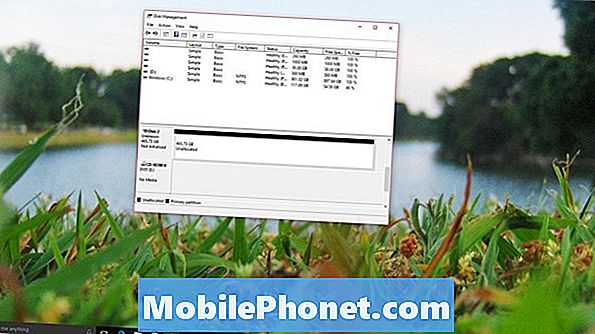
Find nu drevet i listen over installerede drev nederst i værktøjet. I vores eksempel er vores harddisk disk 2. Drevet vil have en rød pil ved siden af sit navn og sige, at den ikke er initialiseret. Højreklik på navnet.
Vælg Initialiser i pop op-menuen.

Du må ikke ændre nogen indstillinger på denne skærm. Bare klik Okay.
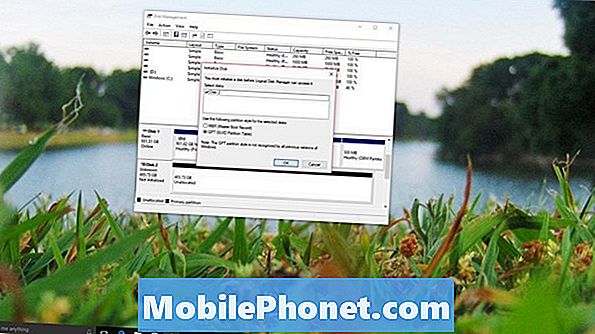
Næste skal du oprette et volumen. Højreklik på drevet i menuen, og vælg Nyt enkelt volumen.
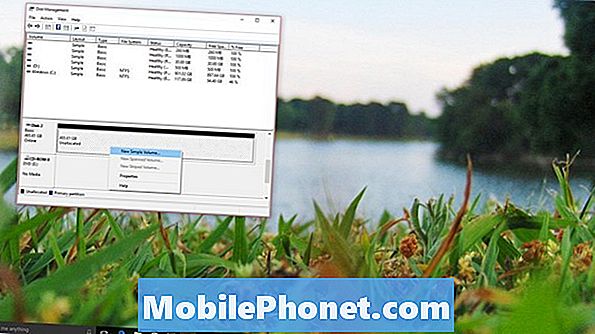
Klik Næste.
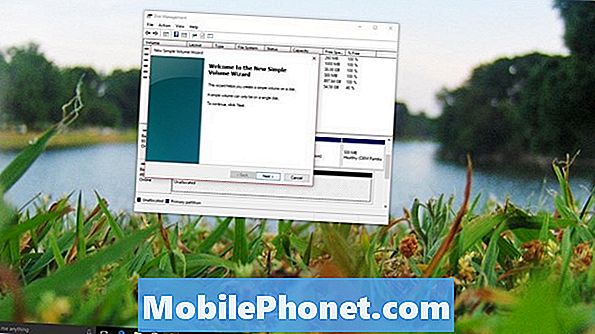
Klik Næste igen.

Klik Næste en gang til.
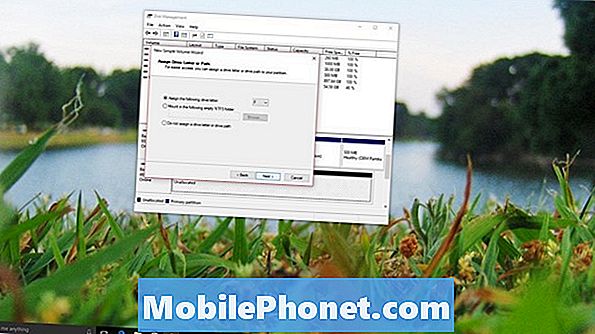
Klik Næste en gang til.

Vælg Afslut.
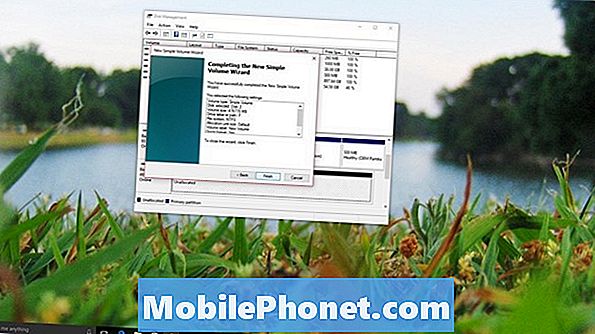
Læs: Xbox One Review [Early 2016]
Du skal straks få en meddelelse, der siger, at du har tilsluttet en ny ekstern harddisk til dine Windows-pc'er. Fremadrettet vil din harddisk fungere som den gjorde før du parrede den med din konsol. Hvis du nogensinde har brug for at gemme spil til konsollen på den igen, skal du have Xbox One-formatet igen og slette alt på det.
8 Bedste gratis Xbox-spil: januar 2018










